Содержание
- 4. 2. Характеристика математичних пакетів ППП забезпечують: ● відображення інформації на екрані управляється користувачем (колір, шрифт, масштаб,
- 5. Математичні пакети допомагають вирішувати одне або декілька з наступних завдань: ● введення на комп'ютері різноманітних математичних
- 6. 3. Моделювання з використанням математичних пакетів MathCad, MatLab, Mathematіca, Maple Сучасні математичні пакети можна використовувати як:
- 7. MATLAB — пакет прикладних програм для числового аналізу, а також мова програмування, що використовується в даному
- 8. MATLAB надає користувачеві велику кількість функцій для аналізу даних, які покривають майже всі області математики, зокрема:
- 9. Система MATLAB складається з п'яти основних частин. Мова MATLAB. Це мова матриць і масивів високого рівня
- 10. Simulink, супутня MATLAB програма, - це інтерактивна система для моделювання нелінійних динамічних систем. Вона являє собою
- 11. Робоче середовище системи MATLAB Після виклику Matlab із середовищаWindows на екрані відкривається система меню та три
- 12. У вікні «Робоча область» відображаються імена змінних та їх поточні значення. «Вікно історії» використовується для зберігання,
- 13. При роботі з MATLAB у командному режимі діє найпростіший рядковий редактор. Його команди: КЛАВІША / ПРИЗНАЧЕННЯ
- 14. Основні пункти меню системи, інструментальна панель і опції MATLAB Основне меню системи складається із 6 пунктів:
- 16. Open— відкриває вікно завантаження файла. Close Command Windows— закриває вікно командного режиму. Import data— відкриває вікно
- 17. Формат виведення результатів обчислень Виберіть в меню ENVIRONMENT пункт Preferences. На екрані з’явиться діалогове вікно Preferences,
- 18. Вікно управління редактора М-файлів Для підготовки і редагування М-файлів використовується спеціальний системний редактор текстів. Редактор можна
- 19. При створенні тексту файлу редактор виконує ретельну синтаксичну перевірку. Редактор має й інші важливі засоби, він
- 20. Управління командним вікном Розглянемо деякі команди керування вікном командного режиму clс— очищає екран і розміщає курсор
- 21. Деякі правила роботи: • Ознакою готовності системи до сприймання запиту є наявність кур-сора після символу >>;
- 22. Основні об’єкти Matlab Центральним поняттям всіх математичних систем являється математичний вираз. Він задає те, що має
- 23. За замовчуванням Matlab повертає числа в короткому записі в форматі з фіксованою комою (5 знаків). Тому
- 24. Константа – наперед визначене числове або символьне значення, представлене унікальним іменем. Числа (наприклад 1, -256 і
- 25. Якщо обчислюваний вираз не присвоюється змінній, то створюється змінна ans (від слова answer - відповідь). Інформація
- 26. Символьна константа – це ланцюжок символів, записаних між апострофами, наприклад: >> '25.05.2009 о 14:00 - футбол'
- 27. Змінні Змінні – це іменовані об’єкти, здатні зберігати деякі дані. В залежності від цих даних змінні
- 28. Оператори Оператор – це спеціальне позначення для певної операції над даними – операндами. Найпростішими арифметичними операторами
- 29. Дана послідовність створює зростаючу послідовність чисел, котра починається з початкового значення, йде з вказаним кроком і
- 30. Функції Функції – унікально іменовані об’єкти, що виконують визначені перетворення своїх аргументів, і при цьому повертають
- 31. Вбудовані функції зберігаються в відкомпільованому ядрі системи Matlab, тому вони виконуються дуже швидко. Одна з таких
- 32. 4.3. Побудова графіків функції на площині Одна з переваг системи MATLAB – широкий спектр засобів графіки:
- 33. Приклад. >>x=1:20; >>y=x+5; >>plot(x,y,’y.-’)
- 34. Рис.5. Графік функції з параметром s=‘y.-’
- 35. Рис.6. Графік функції з параметром s=‘m+:’
- 36. Додаткові команди при побудові графіків grid on/off– побудова/зняття ліній сітки. title(‘текст‘)– нанесення тексту на графік(зверху). xlabel(‘текст‘)–
- 37. Рис.7. Графік функції y з використанням додаткових команд
- 38. Порівняння декількох функцій зручно виконувати, якщо їх графіки відобразити в одній системі координат. >> x =
- 39. Також з допомогою команди plot можна задати стиль та колір ліній, наприклад: >> plot(x, f, ‘k-‘,
- 40. Побудова графіків функції в тривимірному просторі Тривимірні(3-D) графіки малються приблизно так само як і X-Y графіки.
- 41. 4.4. Мова програмування і побудова М-файлів. Основні керуючі структури алгоритмічної мови MATLAB Команди мови, як і
- 42. Завдання. Обчислимо значення синуса при 21 значенню аргумента від 0.2 до 4 з кроком 0.2: >>
- 43. Опис функції Опис функції здійснюється в окремому М-файлі з назвою функції. Синтаксис цього файлу (назва.m) :
- 44. Локальні та глобальні змінні Глобальними називаються змінні означенні з допомогою атрибуту global. Наприклад, global z1 z2
- 47. Функція ode23 призначена для чисельного інтегрування систем ЗДР. Вони застосовуються як для розв’язування простих ДР так
- 49. Скачать презентацию
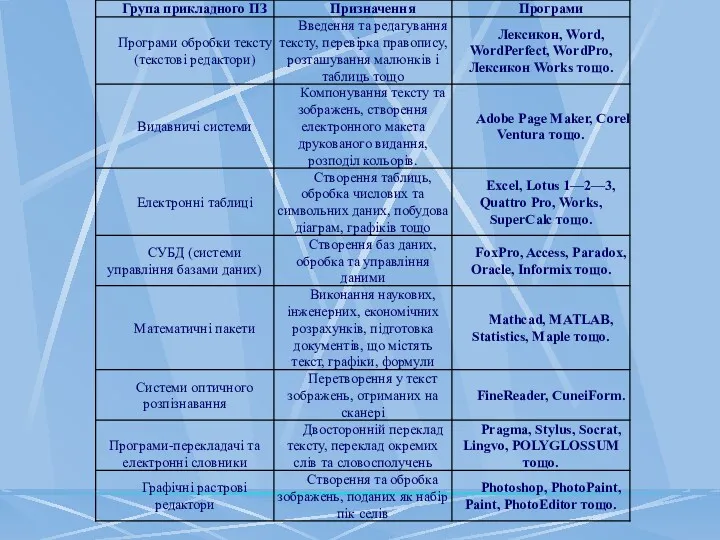








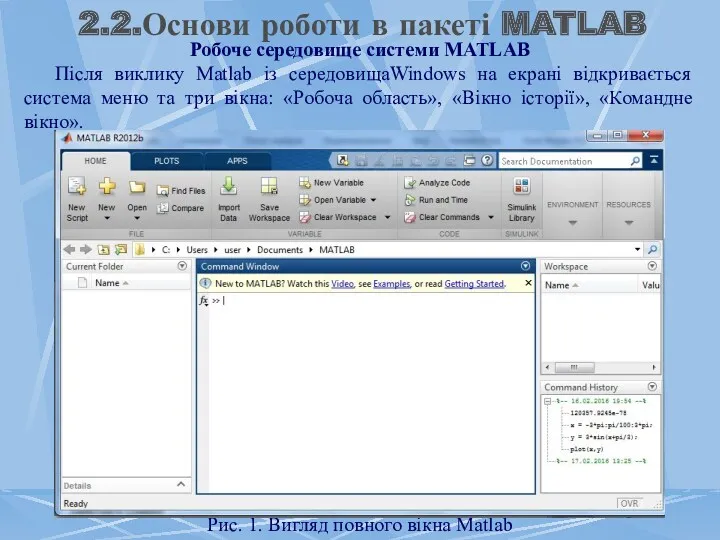



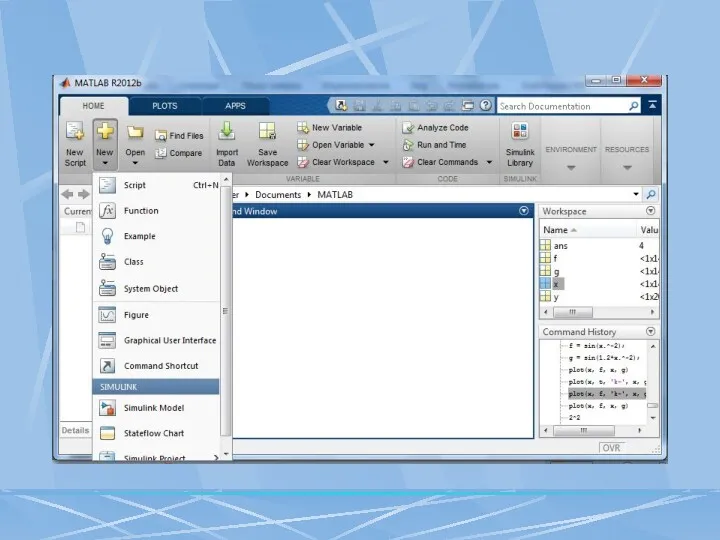

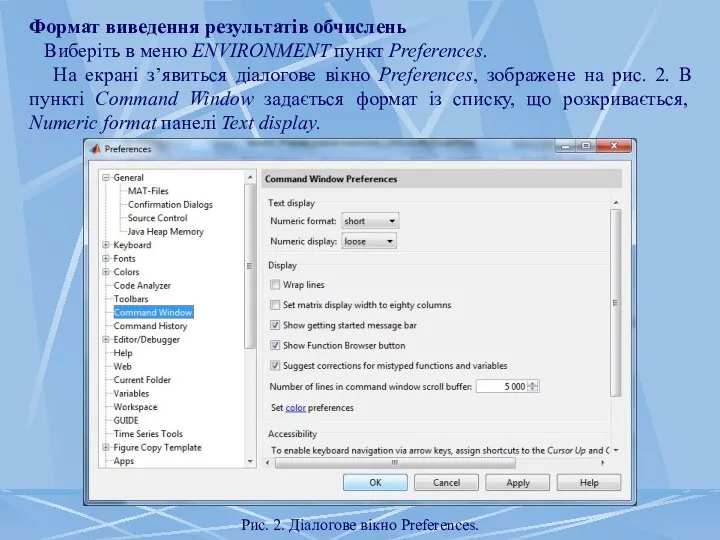






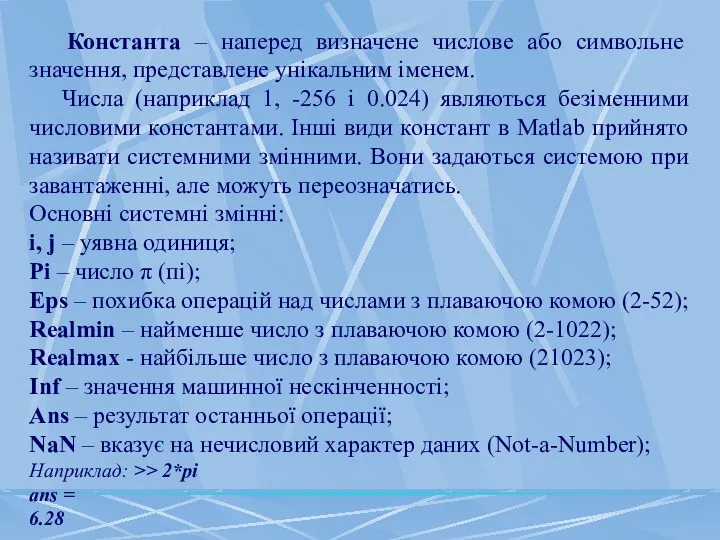
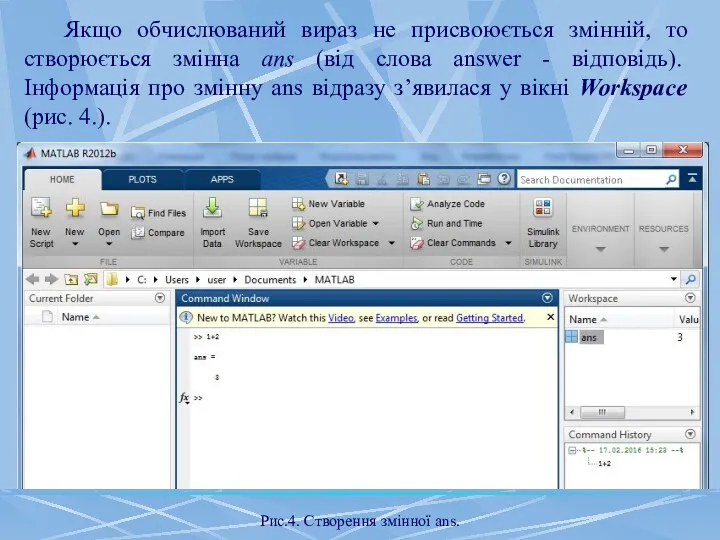
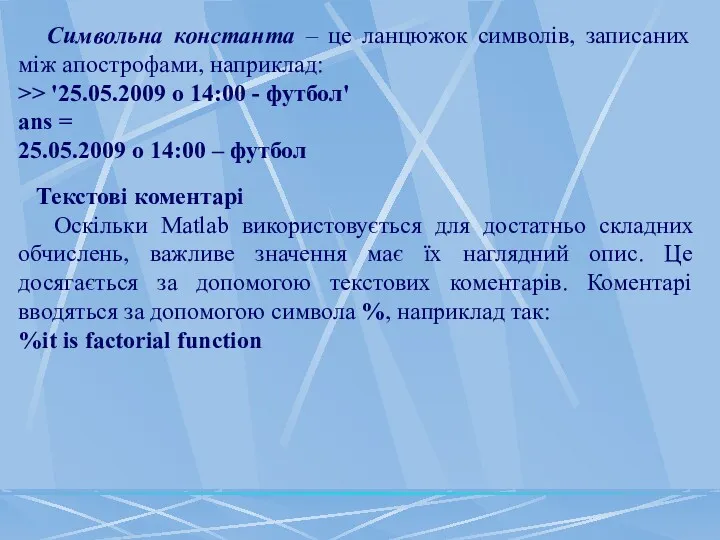
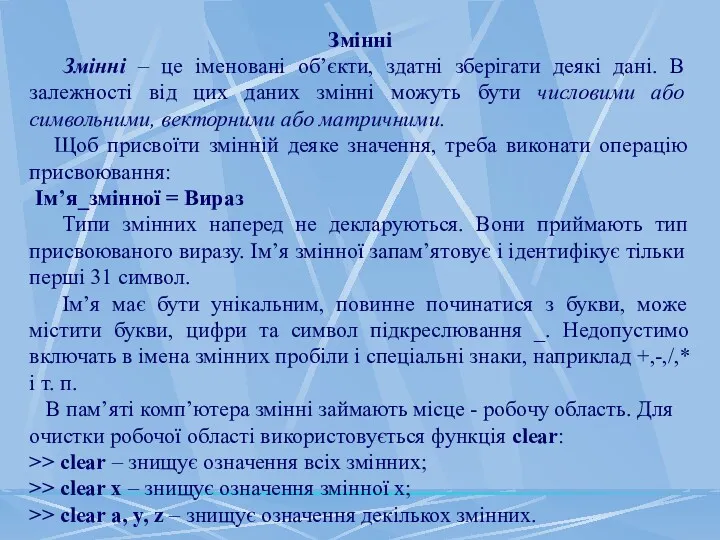



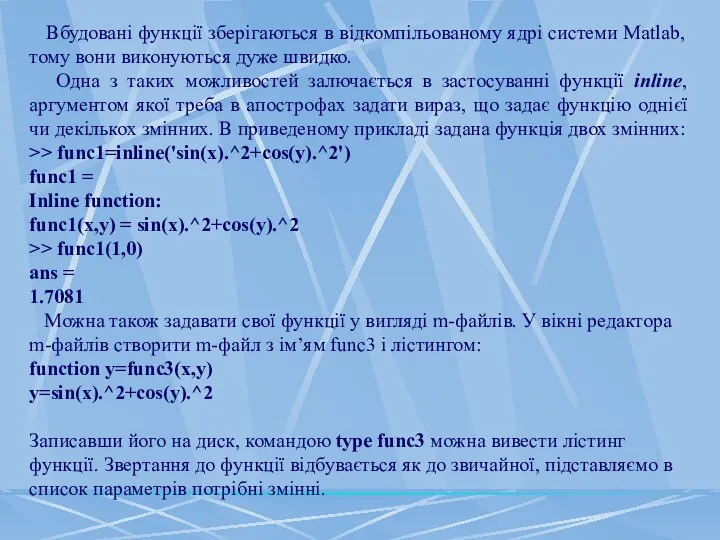
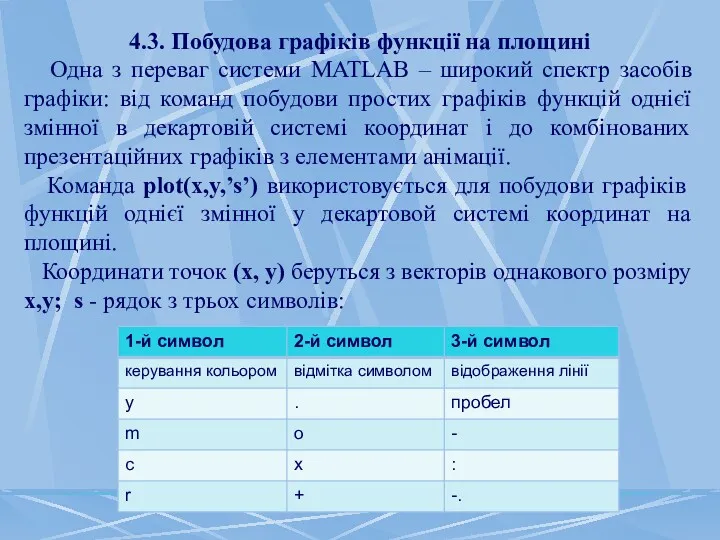
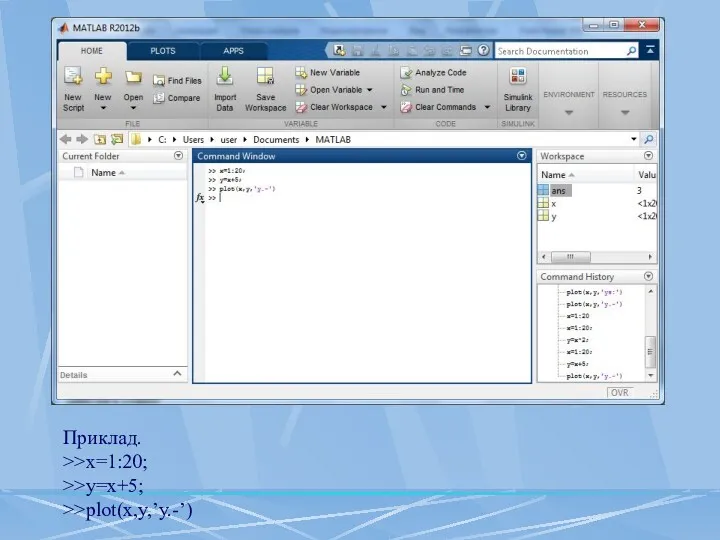
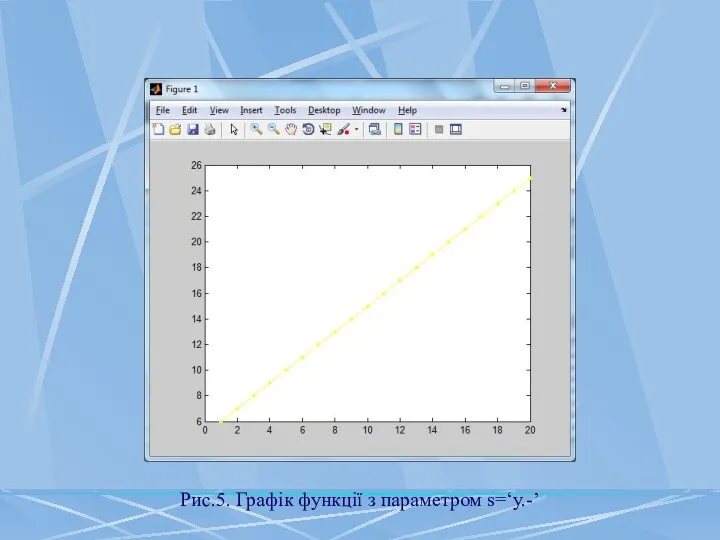
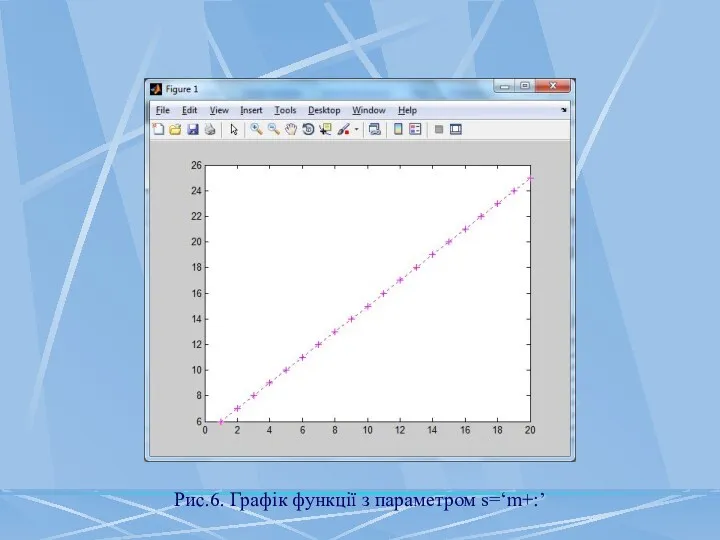

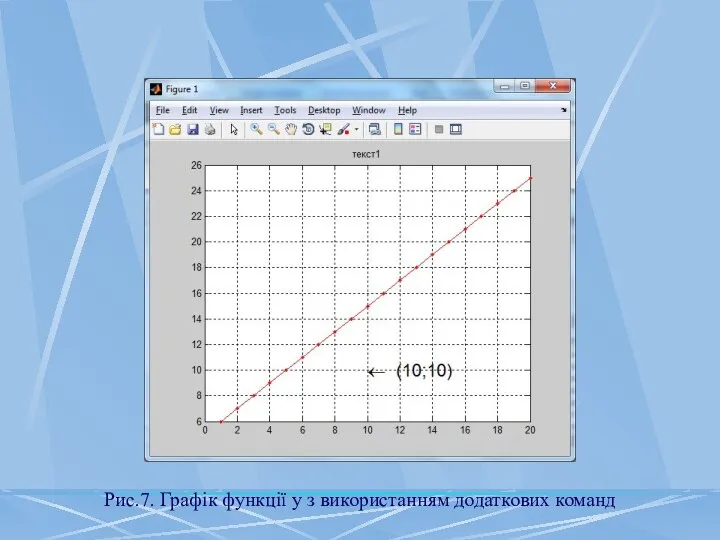
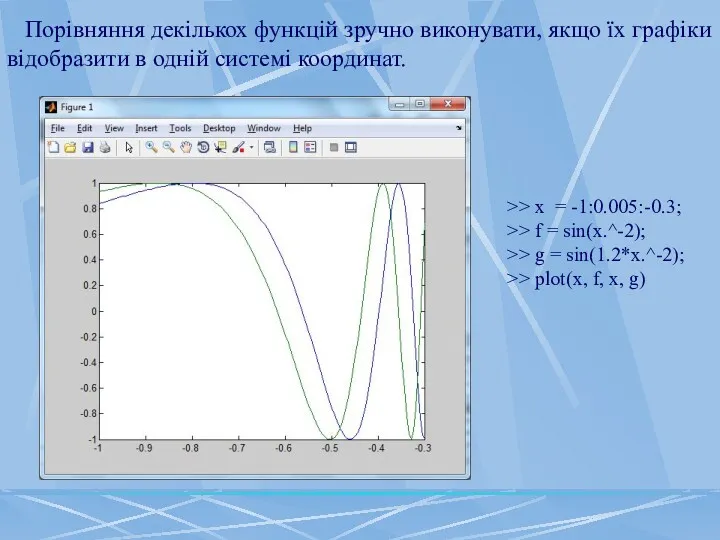
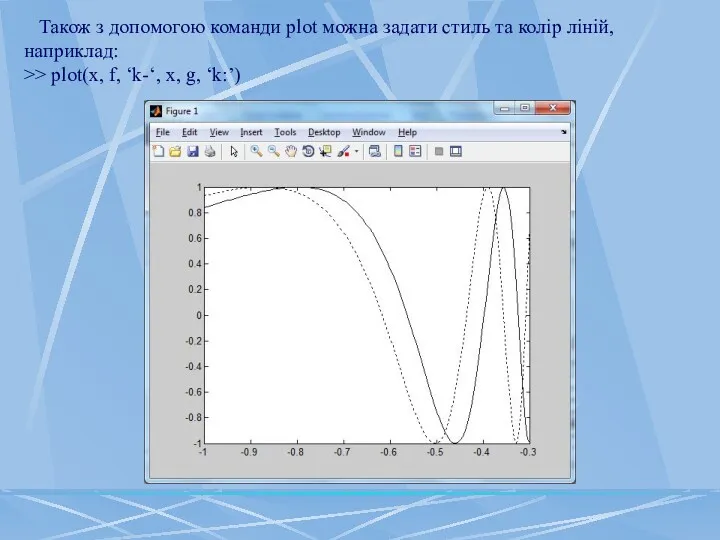


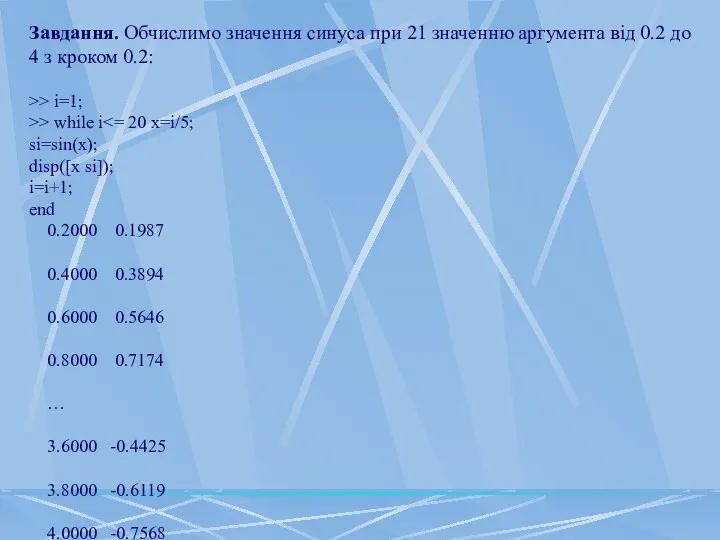


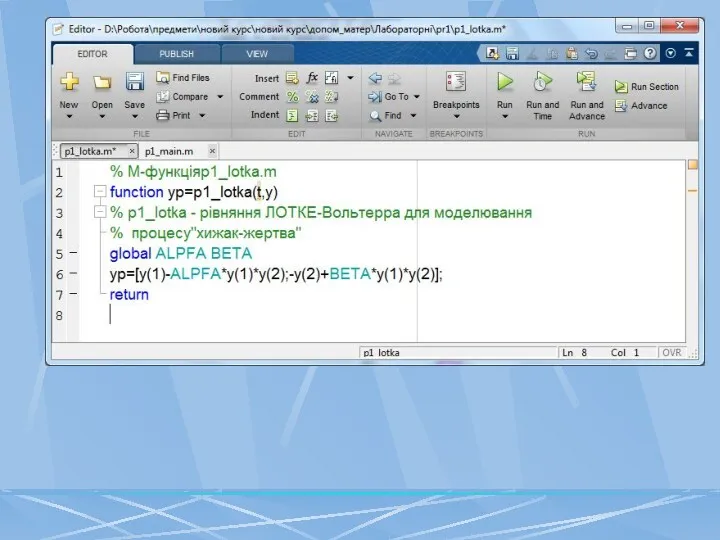
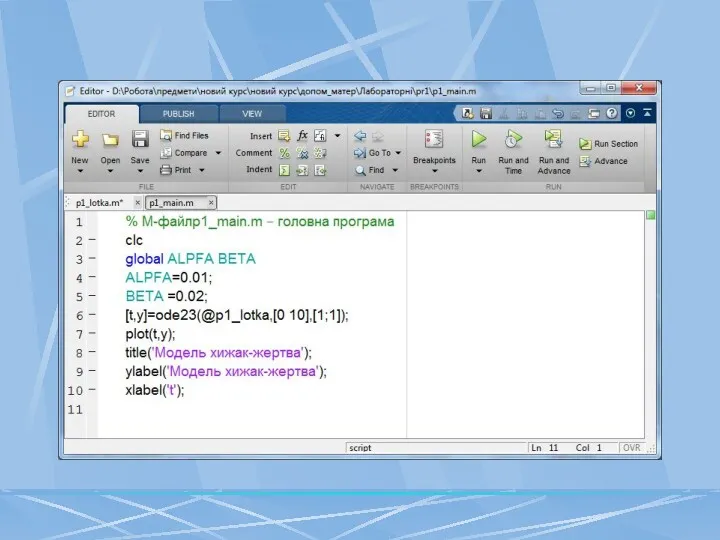

 Площадь трапеции
Площадь трапеции Математика в природе
Математика в природе Свойства параллельных прямых
Свойства параллельных прямых Сумма n первых членов геометрической прогрессии. 9 класс
Сумма n первых членов геометрической прогрессии. 9 класс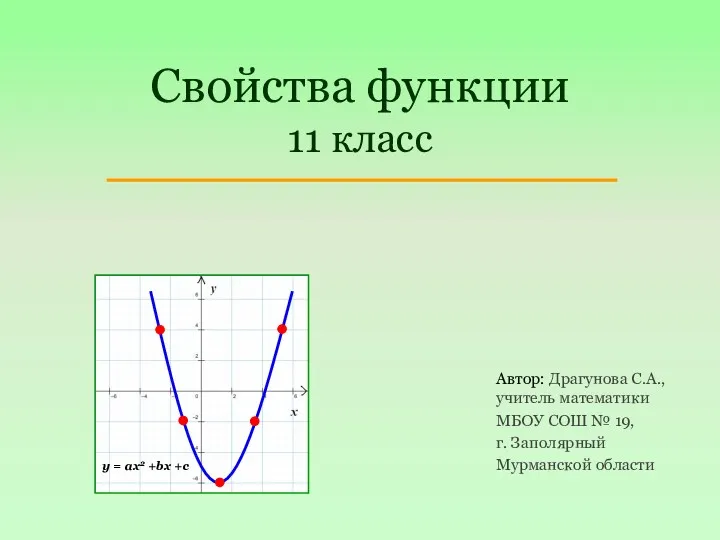 Свойства функции 11 класс
Свойства функции 11 класс Параллельность плоскостей
Параллельность плоскостей Математика. Сложение
Математика. Сложение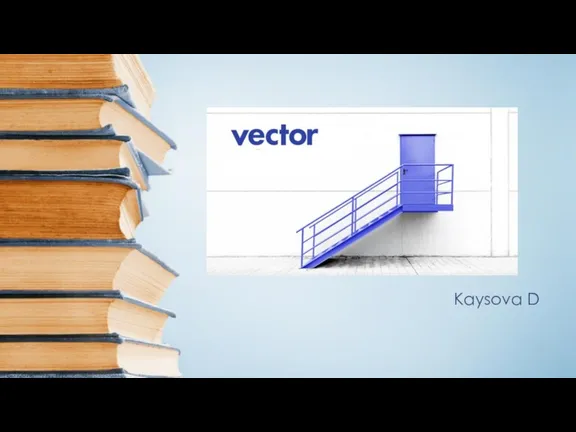 Types of vectors
Types of vectors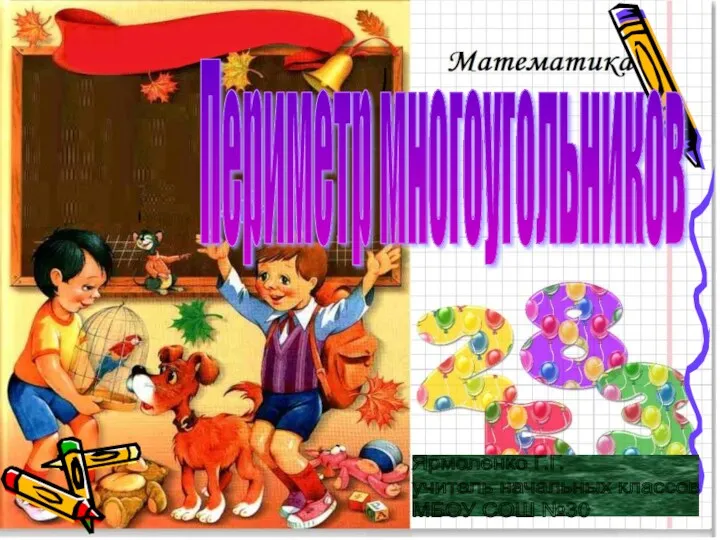 Презентация к уроку математики во 2 классе по теме: Периметр многоугольников Диск
Презентация к уроку математики во 2 классе по теме: Периметр многоугольников Диск Исследование функции с помощью производной
Исследование функции с помощью производной Единицы массы. Грамм. Соотношение между граммом и килограммом
Единицы массы. Грамм. Соотношение между граммом и килограммом Соотношения между сторонами и углами треугольника
Соотношения между сторонами и углами треугольника Линейные уравнения с одной переменной
Линейные уравнения с одной переменной Вычислительная механика. Основные понятия МКЭ
Вычислительная механика. Основные понятия МКЭ Округление чисел. Чем похожи числа?
Округление чисел. Чем похожи числа? Презентация для урока математики во 2 классе Конкретный смысл действия умножения
Презентация для урока математики во 2 классе Конкретный смысл действия умножения Алгоритмы на графах
Алгоритмы на графах Деление дробей. Бородинское сражение 200 лет
Деление дробей. Бородинское сражение 200 лет Интересные факты из жизни великих женщин-математиков
Интересные факты из жизни великих женщин-математиков Таблица сложения
Таблица сложения Раскрытие скобок
Раскрытие скобок Перебор возможных вариантов
Перебор возможных вариантов ЕГЭ по математике: послесловие. Георгий Вольфсон
ЕГЭ по математике: послесловие. Георгий Вольфсон Производная. Происхождение производной
Производная. Происхождение производной Задачи на нахождение дроби от числа
Задачи на нахождение дроби от числа Средства измерений и обработка результатов измерений
Средства измерений и обработка результатов измерений Введение в теорию графов. Способы представления ориентированных и неориентированных графов
Введение в теорию графов. Способы представления ориентированных и неориентированных графов Случайные события и их вероятности. Использование комбинаторики для подсчета вероятностей
Случайные события и их вероятности. Использование комбинаторики для подсчета вероятностей